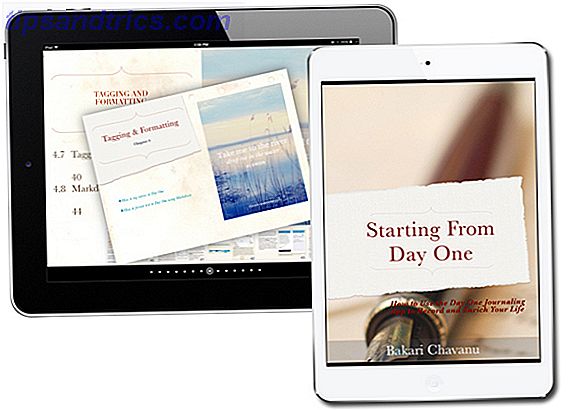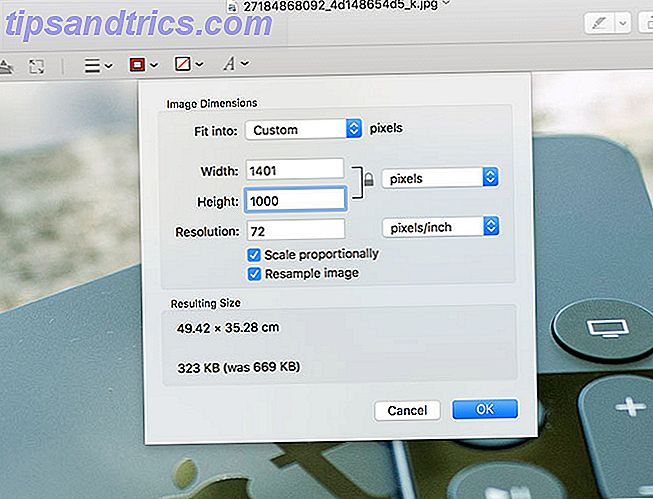SD-kort spelar en särskild roll för Linux-skrivbordsbrukare. Ja, de fungerar som ett sätt att lagra foton eller video och få båda på hårddisken. De ger också ett enkelt sätt att utöka hur många filer du kan bära på en bärbar dator. Men i många fall är dessa lilla rutor av bärbar lagring det du behöver för att skicka din Windows- eller Mac OS X-maskin till en Linux-låda i första hand. 3 sätt att installera Linux på Windows eller Mac 3 sätt att installera Linux på Windows eller Mac Läs mer .
Med SD-kort som löser så många problem är det viktigt att du vet hur man hanterar dem. Fel kan hända, och de tenderar att resultera i att data förloras. Ingen vill ha det.
Det finns flera sätt att konfigurera dina SD-kort, antingen från kommandoraden eller med hjälp av en handfull grafiska applikationer. Så här gör du det.
Vad är en partitionshanterare?
En partition är en region med digitalt lagringsutrymme. Det här kan vara hela din hårddisk, men det här är inte alltid fallet. Dual booters kommer att ha en del dedikerad till vilken Linuxdistribution som är installerad, och en annan tilldelad till Windows. Vissa använder partitioner för att hålla sitt operativsystem åtskilt från sina personliga filer. Vanligtvis finns det också en separat partition för byte Vad är en Linux SWAP-partition, och vad gör den? Vad är en Linux SWAP-partition, och vad gör den? De flesta Linux-installationer rekommenderar att du inkluderar en SWAP-partition. Det kan tyckas märkligt för Windows-användare - vad är den här partitionen för? Läs mer .
En partitionsredigerare är ett verktyg för hantering av dessa partitioner. Det här är vad du använder för att formatera SD-kort, skapa nya partitioner eller göra dubbletter.
SD-kort kommer vanligen med en partition, men du kan bryta ett 32 GB-kort i två 16 GB om du vill.
Här kan du se det 2 GB-kort jag har satt i min dator.
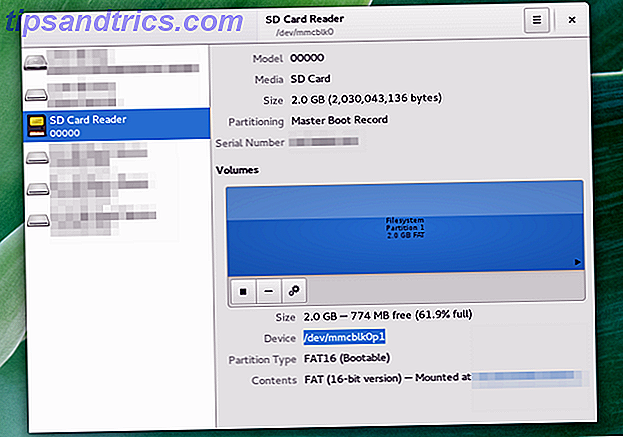
Minneskort tilldelas vanligen ett enkelt enhetnamn som / dev / sda, / dev / sdb eller / dev / sdc . Det är inte alltid fallet. Ovan visas jag betydligt längre / dev / mmcblk0p1 . Om jag skulle använda kommandoraden, som jag kommer att förklara senare, är det den plats jag skulle skriva in.
Ett annat sätt att hitta namnet är genom att gå in i terminalen:
montera Du kommer att få en lång lista över resultat, så detta tillvägagångssätt rekommenderas för personer som redan har en uppfattning om vad de letar efter. Även då föredrar jag vanligtvis att avfyra vilken partitionschef som är förinstallerad.
Vissa skrivbordsmiljöer och distributioner levereras med egna partitionsredigerare. GNOME-skivor (bilden ovan) integreras med GNOME 3.x-skrivbordet, medan KDE-användare kanske vill ha KDE-partitionshanteraren. Många distributioner använder fortfarande GParted GParted - The Ultimate Partitioning Software GParted - Den ultimata partitioneringsprogramvaran Läs mer. Alla gör i huvudsak samma sak.
Om du letar efter en enda mjukvara som inte kräver installation av ytterligare programvara och fungerar över Linux-distributioner, är dd ditt bästa spel. Det här kommandoradsverktyget gör att du säkerhetskopierar ditt SD-kort och skriver en bild på en enkel uppgift. Men du måste vara försiktig eftersom det felaktiga kommandot kan torka innehållet på hela hårddisken 9 Dödliga Linux-kommandon du borde aldrig köra 9 Dödliga Linux-kommandon som du aldrig bör köra Du bör aldrig köra ett Linux-kommando om du inte vet exakt vad det gör . Här är några av de dödligaste Linux-kommandon som du, för det mesta, vill undvika. Läs mer .
Formatera ett SD-kort
Partitionsredaktörer ger i allmänhet dig ett alternativ att välja en partition och formatera den till en ny. Om du vill ge bort eller återvinna ett kort kan du välja att ta bort hela innehållet. Denna process tar ett tag, så om du bara vill rensa data på ett kort så att du kan lägga till fler saker på det eller tänker göra det till en startbar Linux-enhet, är det bra att välja det snabbare alternativet.
Du måste välja en partitionstyp när du gör det här. FAT-formatet fungerar över olika skrivbordssystem, och det här är hur de flesta SD-kort börjar sitt liv. Chansen är, det är det alternativ du vill ha.

För att torka ett kort med kommandoraden vänder vi oss till dd. Kommandot nedan kommer att torka all data från ditt kort och ersätta det med nollor. Det är inte omöjligt att återställa data raderas på det här sättet, men de flesta kommer inte att kunna.
dd om = / dev / noll av = / dev / sdc I dd-kommandon bestämmer if- parametern källkoden för data. Av indikerar destinationen. Här kopierar vi nollor till / dev / sdc . Ersätt detta med vilken plats din dator tilldelar ditt kort, som nämnts ovan.
När du har kört det här kommandot kan du behöva skapa en ny partition. Kanske även två.
Skapa en separat partition
Att skapa en separat partition av en du använder för närvarande är ett riskabelt sätt att förlora data, men du kan försöka göra det med en GParted Live CD. GParted Live CD: Ett snabbt sätt att redigera dina primära partitioner [Linux] GParted Live CD: Ett snabbt sätt att redigera dina primära partitioner [Linux] Redigera dina partitioner från ditt operativsystem. GParted Live CD är en enkel Linux distro du kan använda för att ändra storleken på dina partitioner - eller torka en enhet helt. Byggd runt ... Läs mer. För att spela det säkert, säkerhetskopiera dina data och börja färskt. Radera din nuvarande partition antingen genom att trycka på - ikonen eller välja alternativet från en meny. Tryck sedan på + -ikonen eller välj alternativet för att skapa en ny.
I stället för att använda allt ledigt utrymme, välj ett nytt belopp. Här lägger jag grunden för två partitioner av samma storlek.

Upprepa denna process för så många partitioner som du vill skapa.
Om du vill göra det här på kommandoraden kan du vända dig till fdisk för att få det magiska att hända Ta kontroll över Linux-diskpartitioner med dessa 10 fdisk-kommandon Ta kontroll över Linux-diskpartitioner med dessa 10 fdisk-kommandon Medan skrivbordshanteringsverktyg också är tillgänglig för Linux distros (som Disk Utility i Ubuntu), använder fdisk kommandoradsverktyget flera alternativ. Läs mer .
Säkerhetskopiera ett SD-kort
Det enklaste sättet att säkerhetskopiera ditt SD-kort är att öppna en filhanterare och kopiera över filerna till en mapp på din dator. Personligen är det allt jag behöver att göra. Men den här metoden är inte bäst om du vill göra identiska kopior eller lagra flera säkerhetskopior.
I så fall vill du skapa en partitionsbild. Ändringar är, du kan hitta det här alternativet i din partitionsredigerare.

För att göra samma sak med dd, öppnar du en terminal och anger en linje som ser ut så här.
dd om = / dev / sdc av = sdcard.img Kommandot ovan säkerhetskopierar innehållet på ditt SD-kort till en .img-fil i din hemmapp, så att du kan återställa en identisk kopia senare. Du måste ha så mycket ledigt utrymme på hårddisken som storleken på SD-kortet, vilket innebär att ett 32 GB-kort kommer att förbruka 32 GB på din dator. Väntar på att uppgiften ska slutföra kan ta ett tag, och det kommer att se ut som att dd har slutat fungera. Var bara tålmodig.
Återställ en säkerhetskopia bild
När du är redo att återställa ditt SD-kort, klickar du enkelt på de två destinationerna i dd.
dd om = sdcard.img av = / dev / sdc I en partitionsredigerare använder du alternativet för att återställa en bild. Detta uppmanar dig att välja en bild som du tidigare skapat för att skriva till ditt SD-kort.

Skapa ett uppstartbart SD-kort
För att starta Linux från ett SD-kort med dd, ladda först bilden av Linux-distributionen du vill testa eller installera. Sätt sedan in sökvägen till den filen som if- parametern, precis som du skulle när du återställde ett SD-kort. Till exempel:
dd om = / hem / användare / Nedladdningar / parabola-2015.11.11-dual.iso of = / dev / sdc Det här är den sista dd-kommandot som jag täcker här. Bara vet, dd är tillräckligt kraftfull för att klona hela hårddisken, även om du flyttar terabyte data. När du är redo att ta itu med mer avancerade kommandon kan du hitta en lista över på Wikipedia-sidan. Men var försiktig igen. Du vill inte komma in i dessa bråttom.
Om du vill undvika kommandoraden, leta reda på din distributionens pakethanterare för en levande USB-stick skapare. Ubuntu har Startup Disk Creator. Fedora har Live USB Creator. Dessa och andra distributioner fungerar med UNetbootin Så här installerar du Linux enkelt med hjälp av UNetbootin Så här installerar du Linux enkelt med hjälp av UNetbootin Vi har redan pratat om Linux och varför ska du prova det, men det är nog den svåraste delen av att bli van vid Linux för det första. För Windows-användare är det enklaste sättet att ... Läs mer. Med hjälp av ett av dessa verktyg väljer du den Linux-bild du vill installera (eller ladda ner programmet på en plats) och ange ditt SD-kort som målenhet.

SD-kort: mångsidig och kompakt
SD-kort har många fördelar jämfört med flash-enheter. De är tunnare, lättare och lättare att bära i bulk. Eftersom de vanligtvis sitter ihop med sidan av en dator, är det möjligt att ansluta dem heltid på ett sätt som du vanligtvis bara kan göra med de minsta flash-enheterna, och de sticker fortfarande ut mindre.
Om du föredrar flash-enheter, så är det bra också. Verktygen för att hantera en fungerar normalt med den andra.
Vilka råd skulle du rekommendera för personer som vill hantera sina SD-kort? Har du någonsin lagt flera partitioner på ett enda kort? Använder du ett som ett levande operativsystem? Dela din erfarenhet med andra i kommentarerna nedan!
Bildkrediter: Pingvinhållning av Asfia via Shutterstock